Samsung s22 の分割画面方法の紹介
著者:Cong
時間:2023-01-06 09:41
画面分割機能は非常に便利であるため、ますますユーザーの注目と使用が増えており、多くのユーザーがその使いやすさを高く評価しています。ただし、一部の新規ユーザーは、具体的な画面分割方法についてよく理解していません。たとえば、最近 Samsung s22 を購入したユーザーは、初めて Samsung の携帯電話を使用するときに操作方法がわかりません。 Samsung s22では画面を分割しますか?

Samsung s22 で画面を分割する方法
1. 画面の下から上にスワイプして、最近使用したアプリケーションのリストを開きます。
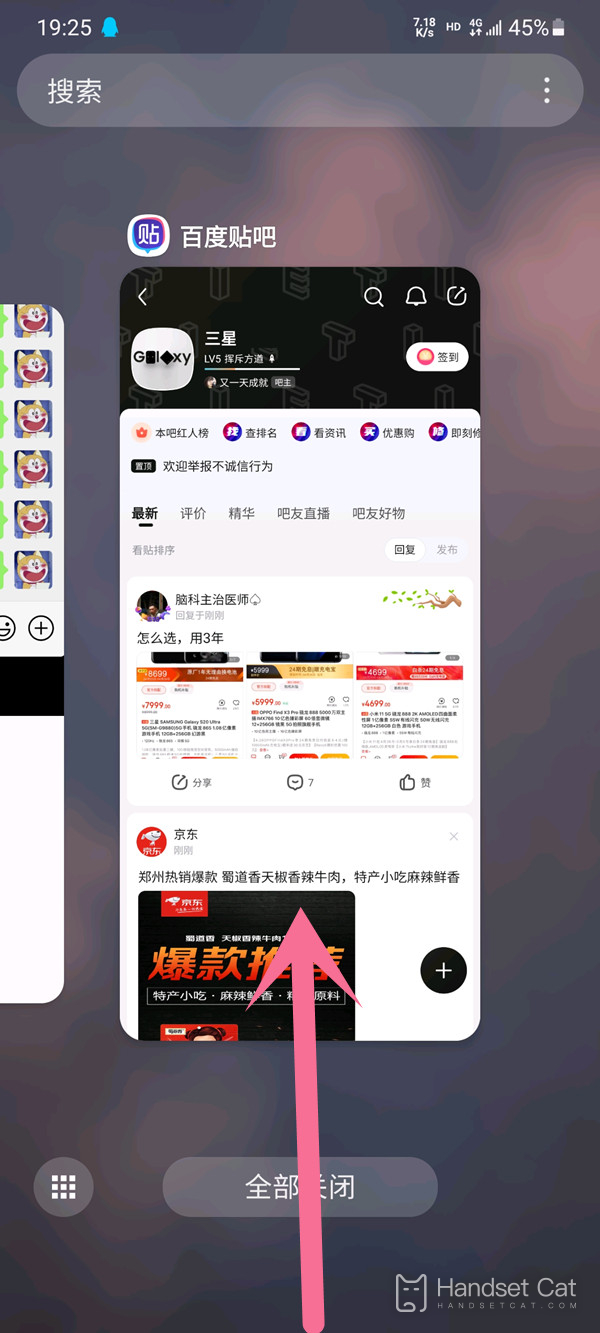
2. 左または右にスワイプし、アプリのアイコンをタップし、 をタップして分割画面表示で開きます。
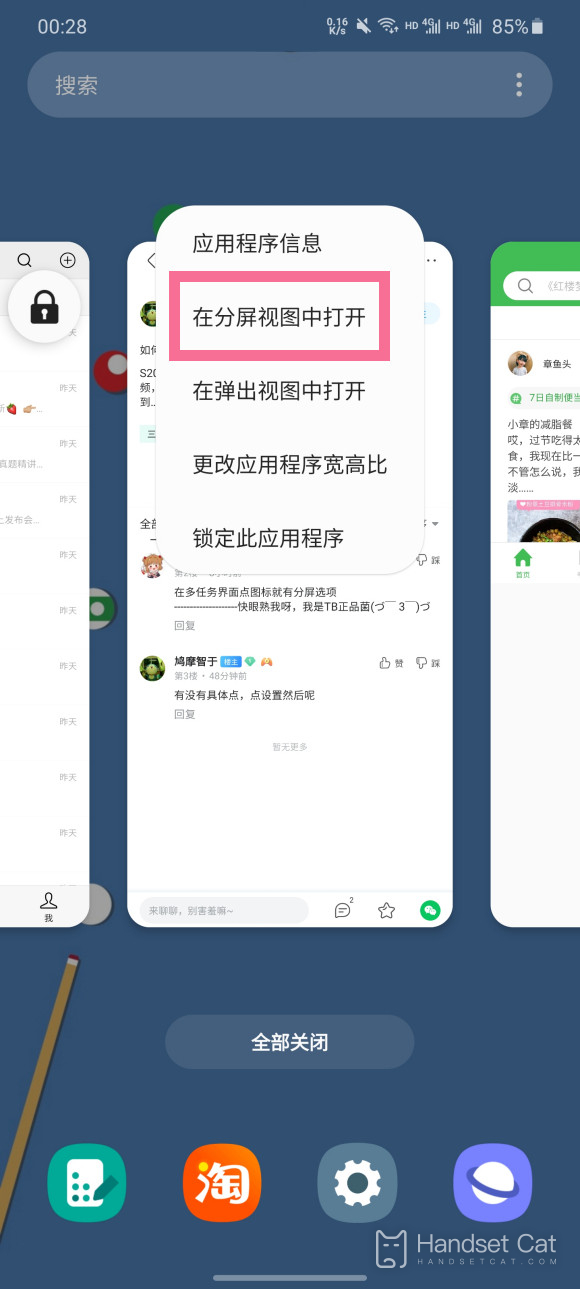
3. アプリケーションリストで、起動する別のアプリケーションを選択します。
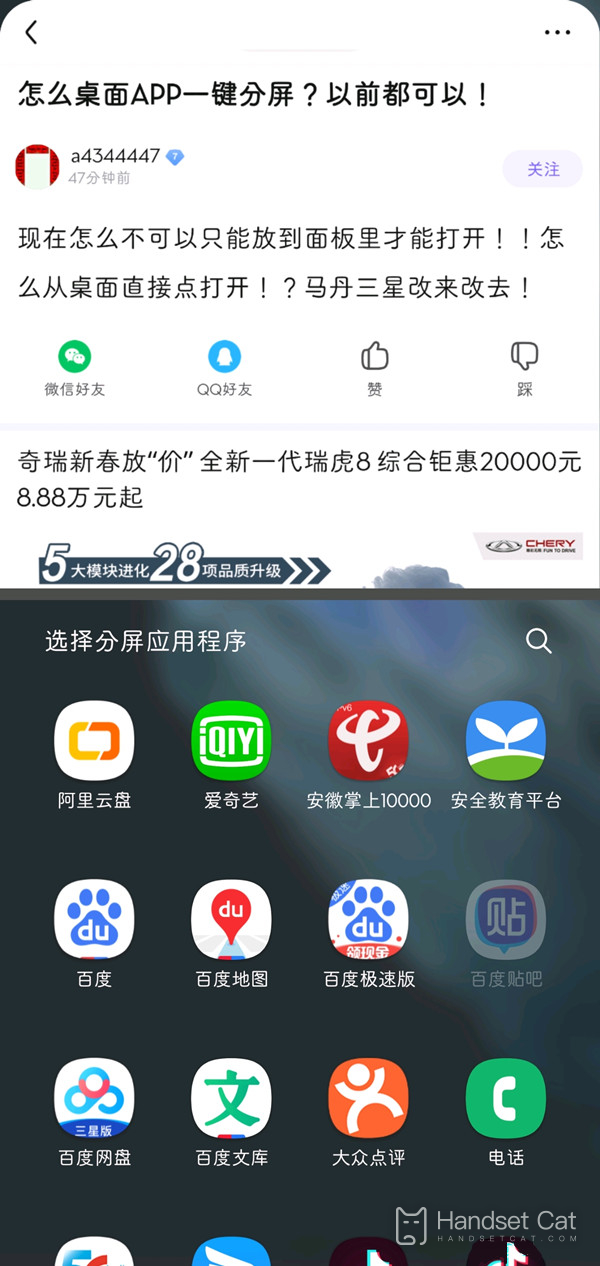
画面の下部にある最近のアプリ ボタンをタップしてアプリ リストに入り、アプリ アイコンをタップして分割画面ビューで開くことを選択することもできます。
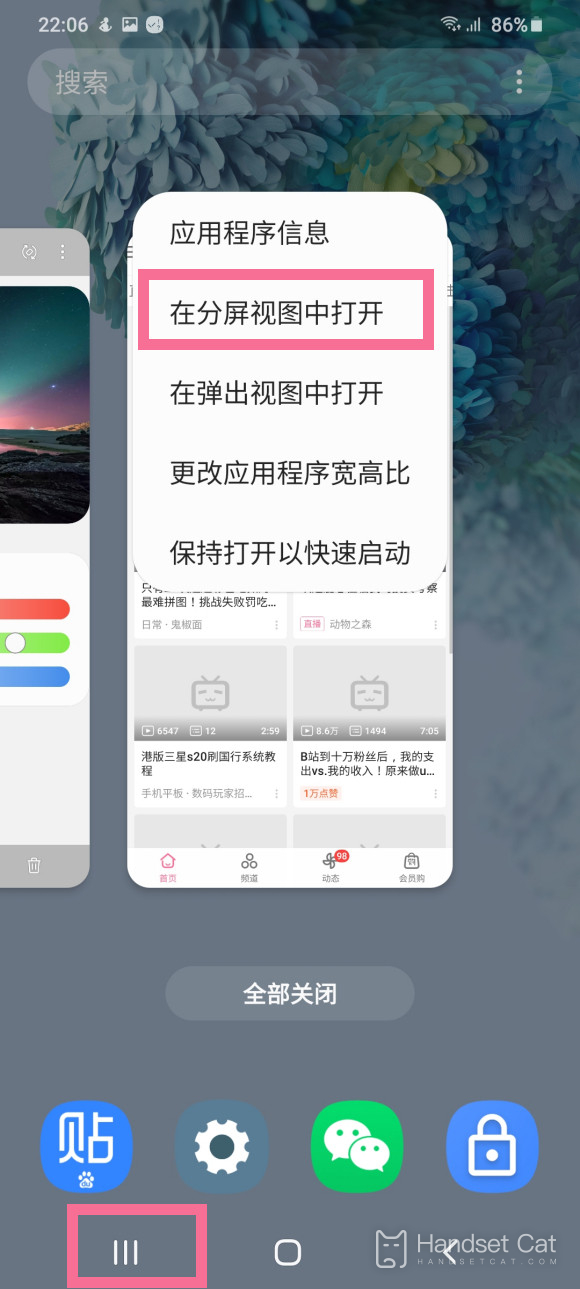
Samsung s22 の分割画面チュートリアルは、この機能を使用して 2 つのアプリを切り替えることもでき、非常に便利です。この機能は非常に人気があり、さまざまなシーンで使用できます。













